Mac的Word 2011:將字段添加到文檔?在其最廣泛的定義中,Word字段是執行各種任務的特殊代碼。Mac版Word 2011中的字段是郵件合并,頁面編號和其他任務的重要組成部分。有些字段很簡單;其他則很復雜。如果從“打印版式”視圖中的新空白Word文檔開始,最容易了解Mac版Office 2011中的Word字段。
在以下步驟中,您將收集三個工具,然后將它們放在工具欄上,以便以后使用。您可以將它們拖到“標準”工具欄或任何其他工具欄。
請按照下列步驟將這些命令拖到您選擇的任何工具欄上:
- 在Word中,選擇“視圖”→“工具欄”→“自定義工具欄和菜單”。
- 選擇命令選項卡,并確保左窗格顯示所有命令。在右側面板中單擊,然后按命令的第一個字母,以轉到該字母,以節省時間。
- 將ViewFieldCodes,InsertFieldChars和UpdateFields命令拖到任何工具欄上。
- 單擊“確定”關閉“自定義工具欄和菜單”對話框。
Word字段在計算機上的什么位置隱藏?他們安靜地駐留在一個小而強大的對話框中。選擇插入→字段。出現“字段”對話框。在這里,您可以在Word文檔中插入一個稱為域代碼的特殊代碼。域代碼類別在“類別”列表中對話框的左側列出。對話框右側的“字段名稱”列表使您可以選擇要插入文檔中的域代碼。
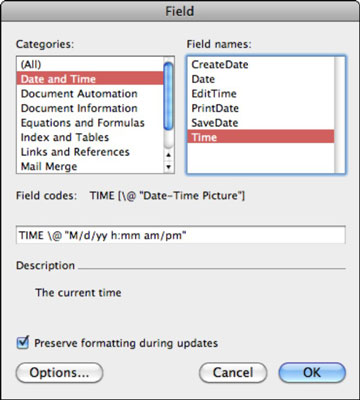
您可以抓取“時間詞”字段并將其放入空白文檔中,以便將其分開并查看其工作方式。對于此示例,請按照下列步驟操作:
- 單擊Word的“標準”工具欄上的“新建”按鈕以打開一個新的空白Word文檔。
- 選擇插入→字段。
- 在類別列表中,選擇日期和時間。
- 在“字段名稱”列表中,選擇“時間”。對話框中的描述將更改為“當前時間”。
- 單擊“確定”關閉“字段”對話框。






